DVDFab All-In-One: Un instrument complet pentru toate nevoile dvs. de DVD
Publicat: 2023-04-27Acest articol cuprinzător de ghid vă va informa despre software-ul excelent DVDFab cunoscut sub numele de DVDFab All-In-One, despre caracteristicile sale, noile funcții, avantajele, dezavantajele și, cel mai important, despre cum să utilizați acest program pentru nevoile dvs. de DVD-uri. Rămâneți la conținutul exclusiv pentru a obține cele mai bune rezultate ale programului.
Fără îndoială, în zilele noastre, serviciile de streaming sunt subiecte fierbinți. Aterizările Netflix, Hulu și Amazon Prime îi obligă pe oameni să-și schimbe mediile fizice în formă digitală.
Cu toate acestea, unora le plac DVD-urile pentru backup, iar unii preferă ca acestea să se joace pe Kodi și Plex. Și aici este locul în care DVDFab All-In-One îi poate ajuta pe acești oameni. Acest program îi va ajuta cu toate sarcinile DVD-urilor și Blu-Rays, inclusiv copierea, conversia, crearea, arderea etc.
Acest articol cuprinzător de ghid vă va informa despre acest excelent software DVDFab, caracteristicile sale, noile funcții, avantaje, dezavantaje și, cel mai important, despre cum să utilizați acest program pentru nevoile DVD-urilor dvs.
Rămâneți la conținutul exclusiv pentru a obține cele mai bune rezultate ale programului.
- Caracteristici cheie ale DVDFab All-In-One
- 1. Inscripționați DVD pe disc
- 2. Convertiți discul în fișier
- 3. Convertiți DVD-uri sau Blu-ray
- 4. Creați discuri din videoclipuri.
- 5. Eliminați titlurile Cinavia
- 6. Convertiți videoclipuri în peste 1000 de formate
- Avantajele DVDFab All-In-One
- Dezavantajele DVDFab All-In-One
- Ce mai e nou?
- Cum se utilizează DVDFab All-In-One?
- Întrebări frecvente (FAQs)
- Concluzie
- Defalcare de revizuire
Caracteristici cheie ale DVDFab All-In-One
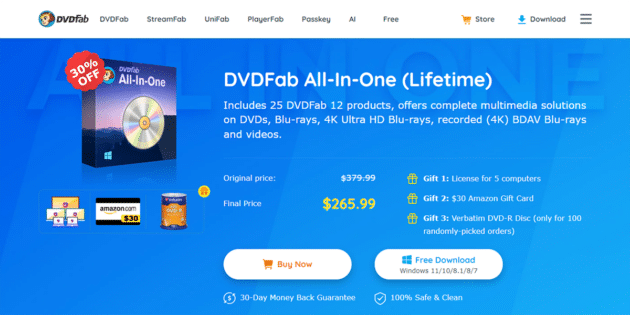
DVDFab All-In-One vine cu 25 de produse DVDFab 12 care oferă DVD-uri complete, Blu-ray-uri, Blu-ray-uri 4K UHD și alte soluții multimedia.
Așadar, vă veți bucura de utilizările sale pentru coacere, transformare, rupere și ardere. Chiar dacă doriți să detașați Cinavia de pe DVD-urile dvs., puteți avea încredere în el. Cel mai bine este pentru a clona DVD-uri și Blu-ray-uri pe discuri goale sau hard disk. A acoperit mai mult decât vă puteți gândi.
Recomandat pentru dvs.: SwifDoo PDF Review: Soluția mai bună pentru nevoile dvs. de PDF?
1. Inscripționați DVD pe disc
DVDFab 12 permite utilizatorilor să inscripționeze DVD-uri și Blu-ray-uri în alte formate. De asemenea, vă puteți bucura de a face fișiere ISO din ele. Programul vă va permite să salvați o copie de rezervă pe DVD-9 pentru a o reda fără probleme pe orice player media. Software-ul vă va permite, de asemenea, să comprimați orice DVD pe DVD-5 pe orice player media. Cele șase moduri de copiere diferite funcționează pentru a vă satisface toate nevoile.
2. Convertiți discul în fișier
DVDFab All-In-One vine cu un ripper DVD dedicat, un ripper Blu-ray și un ripper UHD pentru a vă extrage DVD-urile, Blu-ray-urile și UHD-urile în formatele video și audio dorite, inclusiv MP4, WMV, M4V, TS, 3GP , MP3, FLAC, OGG, WMA sau PCM. Caracteristicile de compresie nu compromit niciodată calitatea video. În plus, editorul video implicit va oferi filtre și efecte suplimentare pentru videoclipurile dvs. de ieșire.
3. Convertiți DVD-uri sau Blu-ray
Deci, dacă doriți să convertiți DVD în Blu-ray, Blu-ray în DVD, Blu-ray în UHD sau UHD în Blu-ray, software-ul acoperă totul. Motorul său de conversie rapidă oferă rezultate de cea mai bună calitate.
4. Creați discuri din videoclipuri.
Utilizarea DVDFab 12 vă permite să creați rapid DVD-uri din fișiere video. Editorul video implicit acceptă editarea video de ieșire înainte de arderea lor pe disc. De asemenea, îl puteți folosi pentru a realiza Blu-ray-uri în orice format dorit folosind modulul „Creator”. DVDFab UHD Creator vă permite să creați un disc Blu-ray 4K Ultra HD, ISO sau folder din orice format video.
5. Eliminați titlurile Cinavia
Cinavia este o copie de securitate folosită pentru a securiza DVD-urile și Blu-ray-urile. Veți vedea un filigran în fundal când redați un astfel de disc. Nu puteți elimina acest filigran utilizând un software standard. Dar DVDFab 12 poate face acest lucru profesional. Eliminarea DVD Cinavia, eliminarea Blu-ray Cinavia și eliminarea UHD Cinavia detașează aceste garanții de pe DVD-uri, Blu-ray și UHD. Astfel, nu va mai fi o problemă audio pentru Cinavia.
6. Convertiți videoclipuri în peste 1000 de formate
Da, suportul uimitor al modulului „Video Converter” vă permite să vă mutați videoclipurile în peste 1000 de formate. Și nu va exista nicio pierdere de calitate în timpul compresiei video. Deci, vă puteți bucura de videoclipuri pe televizor, telefon sau tabletă.
Avantajele DVDFab All-In-One

- Acum, convertirea DVD-urilor și a Blu-ray-urilor în diferite formate video pentru a vă bucura de pe orice dispozitiv nu mai face griji.
- Poate decoda și copia cu ușurință DVD-uri cu titluri regionale.
- Programul este cel mai bun pentru a crea fișiere ISO de pe DVD-uri și Blu-ray.
- Viteza de 50 de ori mai mare face programul mai solicitant.
- Funcția multimodă ajută utilizatorii să efectueze mai multe sarcini simultan.
- Software-ul poate aborda toate securitatea DVD și Blu-ray, inclusiv Cinavia.
- Pe lângă aceasta, utilizatorii pot obține calitatea dorită de ieșire.
- Suportul pentru backup și conversie BS4K/CS4K permite utilizatorilor să reda videoclipul selectat pe orice player media.
- Decodificarea în cloud și accelerarea cloudului acceptă decriptarea și funcționează rapid.
- În afară de asta, programul acceptă mai multe limbi și poate funcționa pe orice sistem de operare.
Dezavantajele DVDFab All-In-One

- Este scump.
- Ca începător, trebuie să înțelegeți clar opțiunile.
Ce mai e nou?
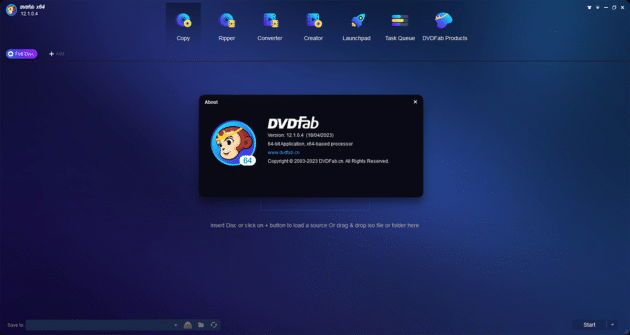
Cea mai recentă versiune lansată de DVDFab All-In-One este DVDFab 12. Puteți verifica caracteristicile noii versiuni:

S-ar putea să vă placă: Revizuirea SwissMade.Host: O găzduire unde confidențialitatea contează!
1. Acceptă copierea și conversia 4K BDAV
Noua versiune a programului acceptă rezultate 4K BDAV de la Sony/BS4K/Sharp/CS4K/Panasonic și alte dispozitive de înregistrare. Există un program de extragere și copiere a înregistratorului Blu-ray care va permite utilizatorilor să copieze BDAV 4K. De asemenea, îl puteți schimba pe alte formate video dorite.
2. Noua platformă de lansare
Acum programul are o platformă de lansare simplă pentru acces rapid și ușor la toate produsele DVDFab. Acum puteți extrage, converti, copia și utiliza alte module cu un clic.
3. Upscale BD la 4K Ultra High Definition
Această caracteristică a programului îmbunătățește Blu-ray standard la o calitate impresionant de top a imaginii 4K UHD Blu-ray. Așadar, sporește-ți experiența cinematografică cu noua sa accelerare hardware.
4. Alegeți profilul de ieșire dorit.
Aveți nevoie de mai mult timp pentru a seta ieșirea de fiecare dată? Nu vă faceți griji; acum, caracteristica presetată a programului încarcă automat opțiunile utilizate frecvent pentru a vă converti DVD-urile pe diferite dispozitive. Deci, puteți alege cu ușurință profilul de ieșire dorit, împreună cu rezultate de înaltă calitate.
5. Îmbunătățiți calitatea video folosind Enlarger AI.
Cel mai recent motor de upscaling suportat de AI funcționează eficient pentru a crește calitatea video sau a imaginii. Nu trebuie să vă faceți griji pentru fotografiile încețoșate; deschideți programul și măriți, clarificați sau reduceți zgomotul imaginilor.
6. Copiere de rezervă a datelor pierdute sau deteriorate.
V-ați pierdut prețul media și doriți să o restaurați? Noua caracteristică a DVDFab 12 poate face rapid backup pentru mediul de stocare deteriorat de pe orice DVD-uri. În timp ce lucrează în fundal, scanează fișierele de rezervă, repară fișierele corupte și se asigură că funcționează.
7. Meniuri îmbunătățite, interfață cu utilizatorul și alte detalii
Cele mai recente contururi de culoare, inclusiv albastru, deschis, întunecat și altele 365, vă oferă o mare varietate din care puteți alege în funcție de situație. Pe lângă aceasta, acum există detalii revizuite ale interfeței de utilizare și ale meniului. Acum programul va scana automat și va selecta subtitrări forțate. În concluzie, noua versiune nu lasă nimic pentru a face cea mai mare experiență de utilizare.
Cum se utilizează DVDFab All-In-One?
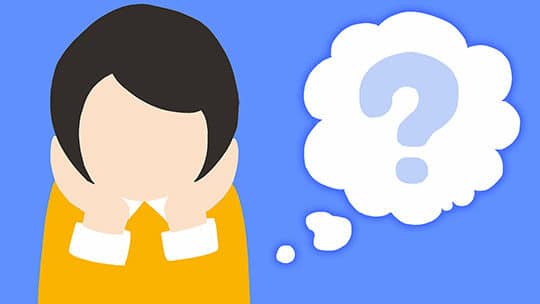
1. Descărcați și instalați cea mai recentă versiune de DVDFab All-In-one.
Accesați site-ul oficial și descărcați și instalați cea mai recentă versiune (DVDFab 12) a DVDFab All-In-One. Acum deschideți software-ul și introduceți DVD-ul sau discul Blu-ray dorit într-o unitate optică pentru a copia. Există o opțiune de „Adăugați butonul” pentru a naviga pe DVD-ul sursă. Și dacă introducerea dvs. este un fișier ISO, utilizați funcția „Drag & Drop”.
2. Accesați interfața principală și selectați modulul dorit.
Selectați modulul „Copiere” dacă intenționați să faceți o copie 1:1 a discului. De asemenea, puteți alege dimensiunea finală a DVD-ului, puteți seta eticheta de volum sau puteți modifica alte lucruri aici. Opțiunea vă va permite să alegeți melodiile audio și subtitrare.
Opțiunea „Ripper” este să comprimați videoclipul. Trebuie să selectați parametrii video și audio și subtitrările. De asemenea, utilizatorii își pot îmbunătăți videoclipurile folosind cea mai recentă funcție „Mărire AI”.
Modulul „Convertor” funcționează pentru a muta videoclipul în alte formate. De asemenea, vă va permite să schimbați titlul, volumele, parametrii video și audio, subtitrările etc.
Și dacă doriți să vă faceți DVD-urile personale, trebuie să faceți clic pe modulul „Creator”. Vă permite să alegeți categoria dorită de disc, dimensiunea finală, raportul de calitate și formatul video. Personalizarea meniului și a setărilor de capitol este, de asemenea, acceptată.
3. În cele din urmă, faceți clic pe butonul de pornire.
După ce ați făcut toate setările, apăsați butonul „Start” și lăsați programul să facă restul. Va începe copierea, comprimarea, conversia sau crearea; oricare ar fi comenzile tale. „Coada de sarcini” vă va arăta progresul lucrării. Așteptați puțin și obțineți rezultate perfecte.
Întrebări frecvente (FAQs)

Programul oferă o versiune de probă lunară care poate fi folosită gratuit. Cu toate acestea, dacă doriți să îl utilizați o perioadă lungă de timp, trebuie să faceți upgrade la versiunea sa pro, care costă 265,99 USD pe viață, inclusiv toate cele 25 de module.
DVDFab 12 are un program excelent de îngrijire a clienților. Ei se asigură că echipa lor de service este întotdeauna activă pentru a ajuta utilizatorii și a-și rezolva problemele prin chat live instant, e-mail sau forum.
Ar exista doar o lună de garanție de rambursare a banilor dacă ați cumpărat produsul greșit. Compania vă va rambursa suma prin aceeași metodă de plată.
S-ar putea să vă placă și: Octo Browser Review: Este cel mai bun browser anti-detecție pentru multi-contabilitate?
Concluzie
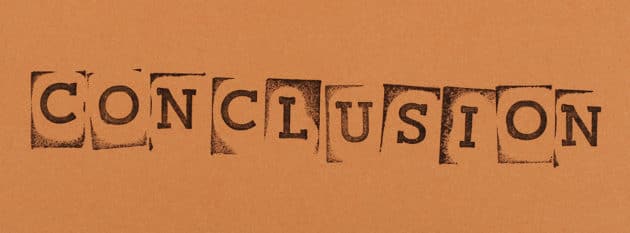
DVDFab All-In-One sau DVDFab 12 este un set exclusiv de instrumente DVD și Blu-ray pentru a vă oferi toate modulele bogate într-un singur pachet. Indiferent dacă doriți să copiați, convertiți, extrageți sau să vă creați propriile DVD-uri sau Blu-ray, nu trebuie să mergeți nicăieri. Noua versiune lansează actualizări uimitoare ale caracteristicilor moderne care acoperă așteptările utilizatorilor din toate aspectele. Și în acest ghid de ajutor, am acoperit totul, de la funcții la pași de utilizare. Doar citiți articolul și utilizați acest minunat program DVD în consecință.
Descărcați DVDFab All-In-One
Defalcare de revizuire
Caracteristici
Ușurință în utilizare
Compatibilitate
A sustine
Prețuri
Wow!
DVDFab All-In-One este un set exclusiv de instrumente DVD și Blu-ray pentru a vă oferi toate modulele bogate într-un singur pachet. Indiferent dacă doriți să copiați, convertiți, extrageți sau să vă creați propriile DVD-uri sau Blu-ray, nu trebuie să mergeți nicăieri.
